
在「捷徑」中使用「在網頁上執行 JavaScript」動作
使用「在網頁上執行 JavaScript」動作來從網站擷取特定資料,或修改網頁內容。
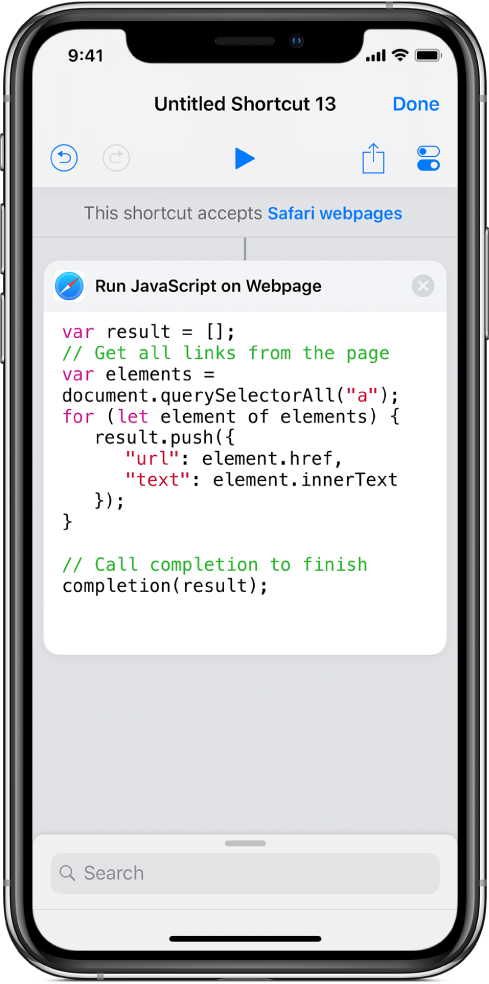
「在網頁上執行 JavaScript」動作包含您可以自行寫入工序指令的文字欄位。您可以從 Safari App 執行捷徑。
【注意】您也可以在 SFSafariViewController 中使用「在網頁上執行 JavaScript」動作。如需更多資訊,請參閱:https://developer.apple.com/documentation/safariservices/sfsafariviewcontroller。
製作 JavaScript 捷徑
在「捷徑」App 的「資料庫」
 中,點一下「製作捷徑」。
中,點一下「製作捷徑」。在捷徑編輯器中點一下動作列表最上方的
 ,在搜尋欄位中開始輸入「執行 JavaScript⋯」,然後點一下「在網頁上執行 JavaScript」動作來將它加入捷徑編輯器。
,在搜尋欄位中開始輸入「執行 JavaScript⋯」,然後點一下「在網頁上執行 JavaScript」動作來將它加入捷徑編輯器。【注意】如果「在網頁上執行 JavaScript」動作的輸入不是 Safari 網頁,在您執行捷徑時便會顯示錯誤訊息。此外,如果「在網頁上執行 JavaScript」動作不是捷徑的第一個動作,您需要使用「取得變數」動作並將其參數設為 Safari 網頁(或捷徑的輸入)。
於「在網頁上執行 JavaScript」動作中的文字欄位寫入工序指令。
【重要事項】在您的工序指令中,請記得呼叫完成處理程式。如需更多資訊,請參閱:「在網頁上執行 JavaScript」動作輸出。
加入任何其他您想包含在捷徑中的動作。
【提示】若要在相同捷徑中使用多個「在網頁上執行 JavaScript」動作,請確定每個動作都有 Safari 網頁作為輸入(使用「取得變數」動作)。
點一下
 來打開「設定」,然後開啟「在共享工作表中顯示」。
來打開「設定」,然後開啟「在共享工作表中顯示」。標籤為「接受的類型」的新橫列會隨即顯示。若要確保捷徑只顯示在 Safari 中,請取消選取「Safari 網頁」以外的所有輸入類型。
如需更多資訊,請參閱:關於「動作延伸功能」捷徑中的輸入類型。
點一下「完成」來返回捷徑編輯器,然後再點一下「完成」來將捷徑儲存到「資料庫」。
如需更多在「捷徑」中使用 JavaScript 的相關資訊,請參閱:關於「捷徑」中的「在網頁上執行 JavaScript」動作。
在網頁上執行 JavaScript 捷徑
在 Safari 中,請確定已在共享工作表中啟用「捷徑」按鈕。
在 Safari 中點一下
 。
。在底部橫列(單色的按鈕)中點一下「捷徑」。
如果「捷徑」按鈕沒有立即顯示,請往左滑動。
在「執行捷徑」畫面中,點一下包含「在網頁上執行 JavaScript」動作的捷徑。
【注意】您也可以在 SFSafariViewController 中執行捷徑。